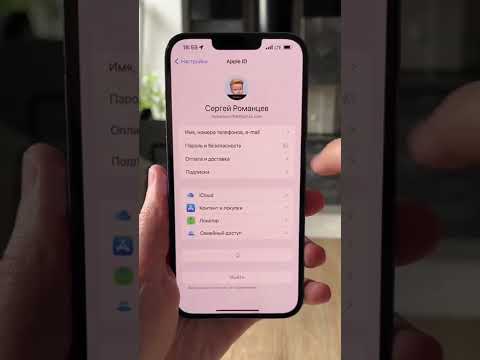Хотите ли вы протестировать последнюю версию ОС Android от Google, не покупая новое мобильное устройство? Вот как вы можете запускать Android на своем ПК бесплатно с помощью Android SDK Emulator.
Android - это новейшая мобильная ОС, которая забирает мир штурмом, но у всех нет доступа к новейшим мобильным устройствам. К счастью, есть простой способ запустить Android на вашем компьютере под управлением Windows, Mac или Linux. Google предоставляет эмулятор Android своим SDK, который предназначен для того, чтобы разработчики могли тестировать свои приложения на Android, прежде чем запускать их на мобильных телефонах. Мы можем использовать это для тестирования Android на нашем компьютере, вот как это сделать.
Начиная
Для эмулятора Android требуется, чтобы Java запускалась, поэтому, если у вас еще нет установленной Java на вашем компьютере, загрузите ее из приведенной ниже ссылки и установите как обычно.

Примечание. При установке Java не забудьте установить какие-либо crapware, которые он пытается проникнуть, как бесполезная панель инструментов Yahoo.

Затем загрузите Android SDK из Google (ссылка ниже) и убедитесь, что вы выбрали правильную версию для своего компьютера. Как только он будет загружен, распакуйте файлы как обычно.

В Windows запустите SDK Setup.exe чтобы начать работу с Android на вашем ПК.


Если вы видите сообщение об ошибке SSL, нажмите настройки в левой части окна SDK и AVD Manager, которые открываются в фоновом режиме. Здесь снимите флажок Force https, нажмите «ОК», а затем снова запустите установку.

Теперь откроется установщик пакетов. Вы можете выбрать то, что хотите установить, а затем нажать устанавливать чтобы начать установку эмулятора Android на вашем компьютере.

По умолчанию для установки будут выбраны все платформы SDK, образцы и API. Это может занять довольно много времени, так как в настоящее время доступно несколько версий Android. Если вы хотите играть только с Android, выберите нужную версию. Вы захотите Платформа SDK Android your.version, Затем нажмите отклонять bullet для всех других записей и нажмите «Установить». Мы хотели опробовать последние версии Android 2.2, а также более старые версии 1.5, поэтому мы загрузили оба из них.



Настройка эмулятора Android
Как только загрузка будет завершена, вы можете настроить эмулятор для тестирования Android на вашем компьютере. Выберите Виртуальные устройства в левом меню, а затем нажмите новый справа.



Нажмите Создать AVD когда вы закончите.


Теперь вы готовы запустить Android на своем ПК! Выберите свой новый виртуальный Android и нажмите Начните справа.

Вы можете выбрать масштабирование дисплея, если вы выбрали больший размер экрана, чем ваш монитор, и затем выберите запуск.









Вы даже увидите отличный экран Android Lock, если вы оставите свою виртуальную машину в покое на несколько минут. Просто нажмите стрелку и перетащите ее на другую сторону экрана, чтобы разблокировать.



Запуск Android Virtual Machines позже
В любое время, когда вы хотите запустить виртуальные машины Android в эмуляторе, просто запустите SDK Setup.exe как и раньше, и выберите их из Виртуальные устройства список. В качестве альтернативы вы можете запустить эмулятор непосредственно из командной строки. Для этого перейдите в папку Android SDK и откройте папку «Инструменты». Нажмите клавишу Shift и щелкните правой кнопкой мыши, а затем выберите Открыть командное окно здесь.

Теперь введите в командной строке следующую команду, заменив имя вашей виртуальной машины Android на твое устройство:
emulator @your_device

Создание ярлыка для Android
В качестве альтернативы щелкните правой кнопкой мыши Emulator.exe в папке SDK Tools и выберите Создать ярлык.

Этот ярлык фактически запускает эмулятор только в командной строке и не загружает фактическое виртуальное устройство. Нам нужно будет изменить свойства, чтобы сделать это, поэтому щелкните правой кнопкой мыши и выберите свойства.

Выберите кратчайший путь и затем прокрутите до конца цель коробка. Введите имя своего виртуального Android, как и прежде, в качестве @your_Android после emulator.exe, а затем нажмите «ОК».


Заключение
Независимо от того, являетесь ли вы разработчиком, который хочет написать следующее величайшее приложение для Android или просто интересуется Android и хотел бы попробовать его, не покупая новый телефон, Android Emulator - отличный способ начать работу бесплатно. Это отличный способ попробовать новые версии Android, если у вас есть более старое устройство. Мы были разочарованы тем, что Android Marketplace не был включен. но вернитесь в ближайшие пару дней, и мы покажем вам, как запустить его в эмуляторе!
Кроме того, не забывайте; если вы используете стареющий телефон Windows Mobile, вы можете превратить его в телефон Android. Ознакомьтесь с нашим руководством по запуску Android на вашем мобильном телефоне Windows.
Ссылка на сайт
Загрузите Android SDK
Загрузите Java для своего компьютера